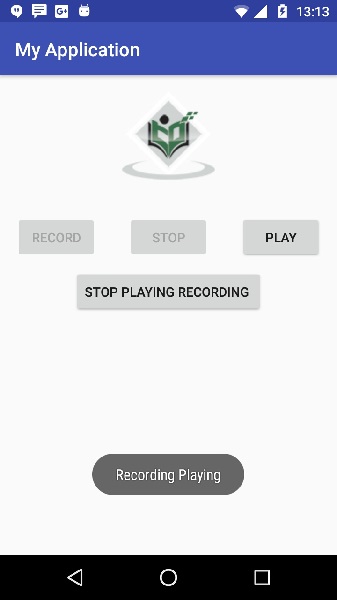Android - Tangkap Audio
Android memiliki mikrofon internal di mana Anda dapat menangkap audio dan menyimpannya, atau memutarnya di ponsel Anda. Ada banyak cara untuk melakukannya, tetapi cara yang paling umum adalah melalui kelas MediaRecorder.
Android menyediakan kelas MediaRecorder untuk merekam audio atau video. Untuk menggunakan kelas MediaRecorder, Anda harus membuat instance kelas MediaRecorder terlebih dahulu. Sintaksnya diberikan di bawah ini.
MediaRecorder myAudioRecorder = new MediaRecorder();Sekarang Anda akan mengatur format sumber, keluaran dan pengkodean dan file keluaran. Sintaksnya diberikan di bawah ini.
myAudioRecorder.setAudioSource(MediaRecorder.AudioSource.MIC);
myAudioRecorder.setOutputFormat(MediaRecorder.OutputFormat.THREE_GPP);
myAudioRecorder.setAudioEncoder(MediaRecorder.OutputFormat.AMR_NB);
myAudioRecorder.setOutputFile(outputFile);Setelah menentukan sumber dan format audio serta file keluarannya, kita kemudian dapat memanggil dua metode dasar persiapkan dan mulai merekam audio.
myAudioRecorder.prepare();
myAudioRecorder.start();Terlepas dari metode ini, ada metode lain yang tercantum di kelas MediaRecorder yang memungkinkan Anda lebih mengontrol perekaman audio dan video.
| Sr Tidak | Metode & deskripsi |
|---|---|
| 1 | setAudioSource() Metode ini menentukan sumber audio yang akan direkam |
| 2 | setVideoSource() Metode ini menentukan sumber video yang akan direkam |
| 3 | setOutputFormat() Metode ini menentukan format audio untuk menyimpan audio |
| 4 | setAudioEncoder() Metode ini menentukan encoder audio yang akan digunakan |
| 5 | setOutputFile() Metode ini mengkonfigurasi jalur ke file tempat penyimpanan audio yang direkam |
| 6 | stop() Metode ini menghentikan proses perekaman. |
| 7 | release() Metode ini harus dipanggil saat instance perekam diperlukan. |
Contoh
Contoh ini memberikan demonstrasi kelas MediaRecorder untuk menangkap audio dan kemudian kelas MediaPlayer untuk memutar audio yang direkam.
Untuk bereksperimen dengan contoh ini, Anda perlu menjalankannya di perangkat yang sebenarnya.
| Langkah | Deskripsi |
|---|---|
| 1 | Anda akan menggunakan IDE studio Android untuk membuat aplikasi Android dan menamainya sebagai AudioCapture di bawah paket com.example.sairamkrishna.myapplication. |
| 2 | Ubah file src / MainActivity.java untuk menambahkan kode AudioCapture |
| 3 | Ubah layout file XML res / layout / activity_main.xml tambahkan komponen GUI apa pun jika diperlukan. |
| 4 | Ubah AndroidManifest.xml untuk menambahkan izin yang diperlukan. |
| 5 | Jalankan aplikasi dan pilih perangkat android yang sedang berjalan dan instal aplikasi di atasnya dan verifikasi hasilnya. |
Berikut adalah konten dari src/MainActivity.java
package com.example.sairamkrishna.myapplication;
import android.media.MediaPlayer;
import android.media.MediaRecorder;
import android.os.Environment;
import android.support.v7.app.AppCompatActivity;
import android.os.Bundle;
import android.view.View;
import android.widget.Button;
import android.widget.Toast;
import java.io.IOException;
import java.util.Random;
import static android.Manifest.permission.RECORD_AUDIO;
import static android.Manifest.permission.WRITE_EXTERNAL_STORAGE;
import android.support.v4.app.ActivityCompat;
import android.content.pm.PackageManager;
import android.support.v4.content.ContextCompat;
public class MainActivity extends AppCompatActivity {
Button buttonStart, buttonStop, buttonPlayLastRecordAudio,
buttonStopPlayingRecording ;
String AudioSavePathInDevice = null;
MediaRecorder mediaRecorder ;
Random random ;
String RandomAudioFileName = "ABCDEFGHIJKLMNOP";
public static final int RequestPermissionCode = 1;
MediaPlayer mediaPlayer ;
@Override
protected void onCreate(Bundle savedInstanceState) {
super.onCreate(savedInstanceState);
setContentView(R.layout.activity_main);
buttonStart = (Button) findViewById(R.id.button);
buttonStop = (Button) findViewById(R.id.button2);
buttonPlayLastRecordAudio = (Button) findViewById(R.id.button3);
buttonStopPlayingRecording = (Button)findViewById(R.id.button4);
buttonStop.setEnabled(false);
buttonPlayLastRecordAudio.setEnabled(false);
buttonStopPlayingRecording.setEnabled(false);
random = new Random();
buttonStart.setOnClickListener(new View.OnClickListener() {
@Override
public void onClick(View view) {
if(checkPermission()) {
AudioSavePathInDevice =
Environment.getExternalStorageDirectory().getAbsolutePath() + "/" +
CreateRandomAudioFileName(5) + "AudioRecording.3gp";
MediaRecorderReady();
try {
mediaRecorder.prepare();
mediaRecorder.start();
} catch (IllegalStateException e) {
// TODO Auto-generated catch block
e.printStackTrace();
} catch (IOException e) {
// TODO Auto-generated catch block
e.printStackTrace();
}
buttonStart.setEnabled(false);
buttonStop.setEnabled(true);
Toast.makeText(MainActivity.this, "Recording started",
Toast.LENGTH_LONG).show();
} else {
requestPermission();
}
}
});
buttonStop.setOnClickListener(new View.OnClickListener() {
@Override
public void onClick(View view) {
mediaRecorder.stop();
buttonStop.setEnabled(false);
buttonPlayLastRecordAudio.setEnabled(true);
buttonStart.setEnabled(true);
buttonStopPlayingRecording.setEnabled(false);
Toast.makeText(MainActivity.this, "Recording Completed",
Toast.LENGTH_LONG).show();
}
});
buttonPlayLastRecordAudio.setOnClickListener(new View.OnClickListener() {
@Override
public void onClick(View view) throws IllegalArgumentException,
SecurityException, IllegalStateException {
buttonStop.setEnabled(false);
buttonStart.setEnabled(false);
buttonStopPlayingRecording.setEnabled(true);
mediaPlayer = new MediaPlayer();
try {
mediaPlayer.setDataSource(AudioSavePathInDevice);
mediaPlayer.prepare();
} catch (IOException e) {
e.printStackTrace();
}
mediaPlayer.start();
Toast.makeText(MainActivity.this, "Recording Playing",
Toast.LENGTH_LONG).show();
}
});
buttonStopPlayingRecording.setOnClickListener(new View.OnClickListener() {
@Override
public void onClick(View view) {
buttonStop.setEnabled(false);
buttonStart.setEnabled(true);
buttonStopPlayingRecording.setEnabled(false);
buttonPlayLastRecordAudio.setEnabled(true);
if(mediaPlayer != null){
mediaPlayer.stop();
mediaPlayer.release();
MediaRecorderReady();
}
}
});
}
public void MediaRecorderReady(){
mediaRecorder=new MediaRecorder();
mediaRecorder.setAudioSource(MediaRecorder.AudioSource.MIC);
mediaRecorder.setOutputFormat(MediaRecorder.OutputFormat.THREE_GPP);
mediaRecorder.setAudioEncoder(MediaRecorder.OutputFormat.AMR_NB);
mediaRecorder.setOutputFile(AudioSavePathInDevice);
}
public String CreateRandomAudioFileName(int string){
StringBuilder stringBuilder = new StringBuilder( string );
int i = 0 ;
while(i < string ) {
stringBuilder.append(RandomAudioFileName.
charAt(random.nextInt(RandomAudioFileName.length())));
i++ ;
}
return stringBuilder.toString();
}
private void requestPermission() {
ActivityCompat.requestPermissions(MainActivity.this, new
String[]{WRITE_EXTERNAL_STORAGE, RECORD_AUDIO}, RequestPermissionCode);
}
@Override
public void onRequestPermissionsResult(int requestCode,
String permissions[], int[] grantResults) {
switch (requestCode) {
case RequestPermissionCode:
if (grantResults.length> 0) {
boolean StoragePermission = grantResults[0] ==
PackageManager.PERMISSION_GRANTED;
boolean RecordPermission = grantResults[1] ==
PackageManager.PERMISSION_GRANTED;
if (StoragePermission && RecordPermission) {
Toast.makeText(MainActivity.this, "Permission Granted",
Toast.LENGTH_LONG).show();
} else {
Toast.makeText(MainActivity.this,"Permission
Denied",Toast.LENGTH_LONG).show();
}
}
break;
}
}
public boolean checkPermission() {
int result = ContextCompat.checkSelfPermission(getApplicationContext(),
WRITE_EXTERNAL_STORAGE);
int result1 = ContextCompat.checkSelfPermission(getApplicationContext(),
RECORD_AUDIO);
return result == PackageManager.PERMISSION_GRANTED &&
result1 == PackageManager.PERMISSION_GRANTED;
}
}Berikut adalah konten dari activity_main.xml
Pada kode di bawah ini abc menunjukkan logo tutorialspoint
<?xml version="1.0" encoding="utf-8"?>
<RelativeLayout xmlns:android="http://schemas.android.com/apk/res/android"
xmlns:tools="http://schemas.android.com/tools"
android:layout_width="match_parent"
android:layout_height="match_parent"
android:paddingBottom="@dimen/activity_vertical_margin"
android:paddingLeft="@dimen/activity_horizontal_margin"
android:paddingRight="@dimen/activity_horizontal_margin"
android:paddingTop="@dimen/activity_vertical_margin">
<ImageView
android:layout_width="wrap_content"
android:layout_height="wrap_content"
android:id="@+id/imageView"
android:layout_alignParentTop="true"
android:layout_centerHorizontal="true"
android:src="@drawable/abc"/>
<Button
android:layout_width="wrap_content"
android:layout_height="wrap_content"
android:text="Record"
android:id="@+id/button"
android:layout_below="@+id/imageView"
android:layout_alignParentLeft="true"
android:layout_marginTop="37dp"
/>
<Button
android:layout_width="wrap_content"
android:layout_height="wrap_content"
android:text="STOP"
android:id="@+id/button2"
android:layout_alignTop="@+id/button"
android:layout_centerHorizontal="true"
/>
<Button
android:layout_width="wrap_content"
android:layout_height="wrap_content"
android:text="Play"
android:id="@+id/button3"
android:layout_alignTop="@+id/button2"
android:layout_alignParentRight="true"
android:layout_alignParentEnd="true"
/>
<Button
android:layout_width="wrap_content"
android:layout_height="wrap_content"
android:text="STOP PLAYING RECORDING "
android:id="@+id/button4"
android:layout_below="@+id/button2"
android:layout_centerHorizontal="true"
android:layout_marginTop="10dp"
/>
</RelativeLayout>Berikut adalah konten dari Strings.xml
<resources>
<string name="app_name">My Application</string>
</resources>Berikut adalah konten dari AndroidManifest.xml
<?xml version="1.0" encoding="utf-8"?>
<manifest xmlns:android="http://schemas.android.com/apk/res/android"
package="com.example.sairamkrishna.myapplication" >
<uses-permission android:name="android.permission.WRITE_EXTERNAL_STORAGE"/>
<uses-permission android:name="android.permission.RECORD_AUDIO" />
<uses-permission android:name="android.permission.STORAGE" />
<application
android:allowBackup="true"
android:icon="@drawable/ic_launcher"
android:label="@string/app_name"
android:theme="@style/AppTheme" >
<activity
android:name="com.example.sairamkrishna.myapplication.MainActivity"
android:label="@string/app_name" >
<intent-filter>
<action android:name="android.intent.action.MAIN" />
<category android:name="android.intent.category.LAUNCHER" />
</intent-filter>
</activity>
</application>
</manifest>Mari coba jalankan aplikasi Anda. Saya berasumsi bahwa Anda telah menghubungkan perangkat Seluler Android Anda yang sebenarnya dengan komputer Anda. Untuk menjalankan aplikasi dari Android studio, buka salah satu file aktivitas proyek Anda dan klik

Sekarang secara default Anda akan melihat tombol stop and play nonaktif. Cukup tekan tombol Rekam dan aplikasi Anda akan mulai merekam audio. Ini akan menampilkan layar berikut.
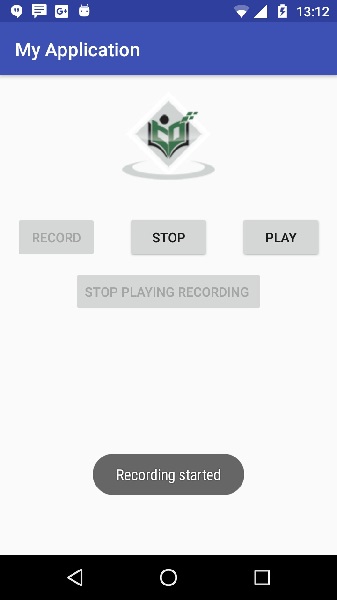
Sekarang cukup tekan tombol stop dan itu akan menyimpan audio yang direkam ke kartu sd eksternal. Ketika Anda mengklik tombol stop, layar berikut akan muncul.

Sekarang cukup tekan tombol putar dan dan rekaman audio akan mulai diputar di perangkat. Pesan berikut muncul ketika Anda mengklik tombol putar.